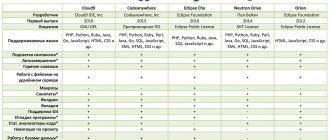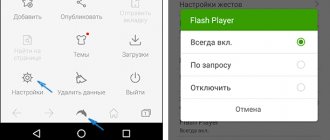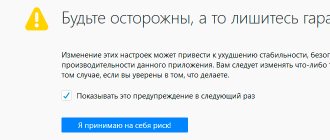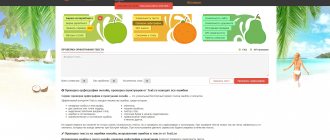Будь то LG, Samsung или Huawei, 90% мобильных телефонов работают на Android. Учитывая такой огромный рост на рынке разработки мобильных приложений, в широком масштабе проводится множество тестов на совместимость, но разработчики из-за растущей рабочей нагрузки не имеют времени для тестирования проблем совместимости функций мобильных приложений.
Помимо временных ограничений, существуют проблемы с наличием достаточных ресурсов для выполнения тестов для каждой функции разнообразных приложений. В результате использование эмуляторов приобрело популярность, позволяя оптимизировать и упростить процесс тестирования, чтобы сделать его более легким и менее утомительным.
Прежде чем двигаться дальше, давайте сначала прочно освоим термин «эмулятор». Так что же это?
Ну, для начала, эмулятор, по определению, является инструментом, имитирующим операционную систему Android на настольном компьютере. Разработчики создают эмулятор, чтобы помочь пользователям или программистам, которые хотят использовать Android, не проходя через хлопоты установки.
Это программа, которая работает в компьютерной системе, эмулируя архитектуру устройства гостя. Например, вы можете легко использовать большинство игр, таких как PUBG или Pokemon Go, на вашем компьютере, не устанавливая их. Круто, не правда ли?
Теперь, когда мы знаем, для чего предназначен этот инструмент, давайте посмотрим, как он помогает в тестировании приложений.
Мы стали свидетелями значительного всплеска в разработке мобильных приложений. Постепенно эти мобильные приложения, возможно, стали точкой опоры нашего существования и будут продолжать расти, поскольку использование мобильных телефонов становится еще более распространенным. Будь то домашнее хозяйство, покупка продуктов или развлекательные мероприятия, такие как игры, — теперь все просто за один клик.
Говоря об этом, чтобы что-то работало без проблем, это должно быть на должном уровне.
Поэтому каждое приложение должно пройти строгую фазу тестирования, чтобы отследить любые отклонения, прежде чем оно будет отправлено пользователям. Следовательно, для всех разработчиков это действительно находка, учитывая то, как она определяет неожиданные или необычные поведенческие паттерны на этапе тестирования мобильного приложения.
Прежде чем приступить к обсуждению различных эмуляторов, давайте немного рассмотрим, как он работает и что заставляет пользователей выбирать такой инструмент.
Приложение Android или iOS или браузер эмулируется в операционной системе, которая считается определенной, такой как Mac и Windows. Он устанавливает виртуальные аппаратные условия устройства Android или iOS. После этого мы используем его для тестирования помимо отладки. Как и все в этом мире, эмулятор также имеет свои ограничения.
Мы не можем отрицать, насколько дорого устанавливать и поддерживать настоящую лабораторию для Android-устройств, потому что не приходится тратить время на регулярное обслуживание, кроме частых обновлений устройств. Поэтому онлайн-эмуляторы Android и iOS являются популярным выбором среди пользователей, и это справедливо!
Давайте начнем, ребята!
Appetize
Appetize — это браузерный эмулятор, который хорошо сочетается с HTML5 и JavaScript.
Учитывая, что для эмуляторов iOS для ПК и Mac нет или ограничены возможности, Appetize служит лучшим решением, поскольку самое большее, что он просит вас, — это загрузить приложение на веб-сайт, и с этого момента вы готовы к работе. Он эффективно обслуживает как Android, так и iOS.
Часть 1. Что нужно учесть, прежде чем выбирать эмулятор Android
Прежде чем приступить к утомительной задаче выбора лучшего эмулятора Android для Mac, необходимо сначала рассмотреть пару вещей.
Цена
Первое, что вам нужно учитывать, это цена, Есть бесплатные эмуляторы Android там. Это отличные варианты для вас. Если вы используете эти бесплатные опции, не забудьте проверить их условия. Возможно, они предлагают больше, чем просто эмулятор. Например, бесплатный эмулятор может также поставляться с вредоносным ПО, которое может занимают так много места на вашем Mac.
Если у вас есть iMyMac PowerMyMac после установки, вам не придется беспокоиться о попадании ненужных файлов в вашу систему. PowerMyMac может легко очистить ваш Mac оптимизировать его производительность. Это, без сомнения, хорошее программное обеспечение для вашего Mac.
Бесплатная загрузка
Совместимость
Второе, что следует учитывать при выборе лучшего эмулятора Android для Mac, это совместимость, По понятным причинам вы должны убедиться, что он совместим с вашим Mac. В конце концов, есть эмуляторы, которые не могут работать на Mac. Так что берегитесь и держитесь от них подальше.
Версия Android
Третье, что вы должны посмотреть, это Версия для Android эмулятора. Убедитесь, что эмулятор предлагает последнюю версию Android.
Прежде чем выбрать лучший эмулятор Android для Mac, узнайте, что об этом говорят люди. Довольны ли они производительностью эмулятора? Вы можете легко провести онлайн-исследование, чтобы узнать, что люди говорят об определенном эмуляторе. Избегайте быстрого принятия решения.
Простота настройки эмулятора
Четвертое, что вы должны учитывать, это простота настройки эмулятора. Хотя эмуляторы очень просты в установке, их загрузка занимает много времени. В конце концов, для запуска эмулятора нужно загрузить много файлов. Итак, сделайте свое исследование, чтобы выяснить, какой эмулятор имеет простейшую настройку.
Это всего лишь пара вещей, на которые стоит обратить внимание, прежде чем выбрать лучший эмулятор Android для Mac. Суть в том, что не торопитесь, чтобы решить. Проведите наше исследование и выясните, что другие люди говорят об определенном эмуляторе. Это единственный способ сделать правильный выбор.
LambdaTest
С выбором из более чем 2000 различных комбинаций браузера и среды ОС LambdaTest гарантирует, что веб-сайты и все приложения избавятся от каждой ошибки и будут работать без сбоев. Встроенные инструменты разработчика являются шлюзом для отладки, что тоже в режиме реального времени.
Это облегчает кросс-браузерное тестирование в нескольких мобильных браузерах, таких как Safari, Mozilla и Google Chrome. Функция Lambda tunnel предоставляет дополнительное преимущество тестирования как локальных, так и частных страниц.
Genymotion
Этот простой в использовании и настройке многофункциональный эмулятор. Он поставляется в бесплатной и платной версии.
Genymotion выделяется из-за его способных графических карт OpenGL. Это делает его одним из лучших и быстрых эмуляторов Android. Он поставляется с плагинами для Eclipse и Android Studio.
Помимо этого, он доступен в нескольких операционных системах Windows, Linux и OS X. Он также позволяет использовать веб-камеру для эмулируемого устройства в качестве камеры. Команды ADB также могут выполняться с использованием туннеля ADB.
Установка Android
Перед началом установки потребуется загрузить несколько программ и патчей.
1. Скачиваем и устанавливаем последнюю версию виртуальной машины VirtualBox.
2. Переходим на сайт Genymotion. Выбираем Get Genymotion. Нас интересует версия Free. Нажимаем Download и проходим простую процедуру регистрации. После окончания регистрации начнется скачивание виртуальной среды Genymotion.
3. Устанавливаем Genymotion и Genymotion Shell в папку приложений.
4. Запускаем Genymotion. Теперь наша задача – установить виртуальную машину-эмулятор платформы Android.
5. Нажимаем клавишу +Add. Из предложенного списка выбираем версию Android и устройство, на котором будет работать эмулятор. Несмотря на наличие версии Android 5.0 и устройств с внушительным разрешением, рекомендую остановится на более скромных настройках. Android 5.0 еще весьма нестабилен, а слишком большое разрешение экрана нагрузит процессор MacBook по-полной. Одним из лучших вариантов устройств является Samsung Galaxy S4 и операционная система Android 4.4.4 при разрешении 1080 на 1920 пикселей.
6. Выбрав платформу и устройство, переходим к следующему этапу. Genymotion автоматически загрузит требуемый образ системы из интернета.
7. После окончания загрузки, Android тут же будет установлен. Не торопитесь запускать систему. Откроем VirtualBox и в списке виртуальных машин увидим только что установленный Samsung Galaxy S4. Выберите систему и нажмите на клавишу Settings (Настройки).
8. В появившемся окне на вкладке System установите выделяемый объем оперативной памяти, равный примерно 1/2 общей памяти вашего Mac. На вкладке Display перетяните ползунок на 128 МБ.
9. После настройки VirtualBox, приложение можно закрывать. Вновь переходим к Genymotion. Выберите установленную систему и нажмите на Start. Спустя несколько секунд перед вами покажется полноценная версия работающей операционной системы Android:
Увы, в представленных Genymotion сборках Android нет предустановленного магазина приложений Play Market. Нам потребуется установить его самостоятельно.
Sauce Labs
Симуляторы Saucelab’s для Android и iOS — это экономичный подход к проведению тестов на мобильных приложениях. Их эмуляторы позволяют проводить кросс-браузерное тестирование с привлекательной скоростью при меньшей стоимости реальных устройств.
Подводя итог, можно сказать, что они, вероятно, являются лучшими в том чтобы обеспечить хорошее сочетание эмуляторов, симуляторов в сочетании с реальными устройствами для достижения наилучшего результата, когда речь идет о мобильной автоматизации тестирования.
AWS Device Farm
AWS Device Farm помогает запускать веб-приложения и мобильные приложения с помощью тестов, распространяемых на широкий спектр браузеров для настольных компьютеров, таких как Chrome, Internet Explorer, Firefox и реальные мобильные устройства. Это сделано для того, чтобы приложение функционировало одинаково независимо от среды его браузера.
При автоматическом тестировании проблемы выявляются и группируются, чтобы можно было сначала сосредоточиться на самом важном. Они анализируются и фиксируются с помощью интенсивного использования видео, журналов действий и консолей, а также журналов webdriver.
Bluestacks
Bluestacks, уместно упомянуть о том, насколько он популярен в выборе именно для Android-эмуляторов. Почему это так?
Ну, для начала, Bluestacks — это один эмулятор рабочего стола, который хорошо сочетается как с Windows, так и с Mac. Хотя он спроектирован так, что может запускать любое приложение для Android, его функции лучше всего работают для улучшения игровых возможностей Android-видеоигр на Windows.
Так что, если вы любите игры с высокой графикой, то это для вас! Самое существенное преимущество, которое он имеет, заключается в том, что здесь абсолютно нет потери графического качества и не стоит забывать о его замечательной совместимости с большинством игр на Android.
Настройка эмулятора MacOS SheepShaver
Имея все необходимые файлы, остальное сделать не составит большого труда. Внимательно читайте текст и следуйте инструкциям.
- Скачанный архив 0-sheepshaver.zip скопировать на диск C: и распаковать, кликнув на нём правой кнопкой мыши и выбрав «распаковать здесь». Не волнуйтесь, там есть вложенная папка, мусора не будет;
- Зайти в папку 0-sheepsaver и установить пакет GTK+ 2 (файл gtk+-2.10.13-setup.exe). Обычная процедура инсталляции для Windows;
- Зайти в папку HFVExplorer и запустить HFVExplorer.exe. С помощью этой программы необходимо создать виртуальный жёсткий диск для вашего Мака. Для этого выбираем в меню: File > Format new volume
- Вы увидите такие настройки. Заполните все поля. Можно использовать такие же значения, как на картинке. Volume name это фактически то же, что имя тома в Windows. Размер выбирайте не более 1Gb, этого достаточно, да программа и не дает создать больше. При попытке создать 2Gb у меня вылетала ошибка no space. Чтобы задать путь и имя файла-образа HDD, следует нажать выделенную красным стрелку. Расширение .dsk программа подставит сама, вводите только имя файла.
- После нажатия ОК программа несколько секунд генерирует HDD, подождите. Когда процесс создания завершится, название тома (disk1) должно появится в левой панели навигации, над всеми вашими физическими дисками. Следующее что нужно сделать — закинуть на новый диск установочные файлы из папки System753. Зайдите в эту папку с помощью браузера HFVExplorer, выделите все файлы (их 20), затем нажмите в верхней панели ‘Copy’. Перейдите на виртуальный диск (у меня disk1), и тоже в верхней панели нажмите ‘Paste’. На картинке отмечены обе кнопки.
- После нажатия ‘Paste’ появится диалог Select copy mode, там оставьте значение Automatic, let the program decide и нажмите OK to All. Файлы должны появиться на новом месте. После чего можно закрывать HFVExplorer — вы подготовили Макось к установке.
- Теперь запускайте SheepShaverGUI.exe, и первым делом нам нужна вкладка Volumes. Там надо добавить, с помощью кнопки Add, сначала файл DiskTools85_PPC.img, затем ваш созданный виртуальный диск. Это не что иное, как указание порядка загрузки Apple Macintosh — загрузочный диск, после чего жесткий диск. Здесь же укажите букву вашего CD/DVD ROM, у меня его нет, поэтому указан виртуальный — так тоже можно. Не обязательный пункт, если вы не планируете устанавливать что-либо с дисков. Галочка Enable «My Computer» icon позволит организовать прямой обмен файлами между реальным компьютером и виртуальным через монтирование внешней файловой системы.
- На вкладке Graphic/Sound установите разрешение экрана виртуального Мака, а так же можно выбрать режими Fullscreen вместо оконного, и увеличить частоту обновления окна. Я ничего не менял, кроме разрешения, поставил 800 x 600. С остальным экспериментируйте сами.
- Едем дальше, на вкладку Memory/Misc. Здесь ставьте объем памяти 512 Mb, так как с меньшим количеством могут быть глюки и вылет эмулятора. Так же поставьте галочку Ignore Illegal Memory Access, во избежание геморроя.
Поздравляю, все настройки сделаны, и при нажатии кнопки Start должен запуститься эмулятор. Загрузочный диск выдаст предупреждение об установке системы. Картинка ниже. Смело жмём ОК, осталось самое простое — установить System 7.5.3.
После нажатия ОК появляется графическая оболочка. Это еще не система, в чём можно убедиться, нажав заветное яблочко и выбрав в меню: About this computer. Просто загрузочный диск с утилитами, созданный для установки Mac OS.
Заходим на диск (disk1), где лежат скопированные вам install-файлы System 7.5.3. Запускаем двойным кликом файл System 7.5.3 01 of 19.smi. Появится окно с лицензионным соглашением, в котором надо нажать Agree. После чего программа установки сгенерирует на виртуальном рабочем столе папку Sys 7.5 V7.5.3 CD Inst
Внутри этой папки находим файл Installer и запускаем его. Появляетя сплэш-скрин System 7.5, жмём Continue.
Инсталлятор ругается, что на диске Disk Tools установочных файлов не обнаружено. Ну это понятно, они на disk1. Тут всего лишь надо нажать Switch Disk, возможно пару раз, пока не увидите диск с заданным именем. Одновременно с этим кнопка Install станет активной — зелёный свет на установку получен. Нажимайте Install.
Сразу начнётся копирование файлов. Ждём пока оно завершится, по окончании нажимаем Quit. Установка завершена, но расслабляться ещё рано. В верхнем меню оболочки выберите Special > Shut Down. Вываливаемся из эмулятора, и снова запускаем SheepShaverGUI.exe. Смысл в том, что надо убрать из загрузки DiskTools85. Делаем как на картинке — выбрать DiskTools85 и нажать Remove. Остаётся только загрузка с HDD. После этого нажимаем Start.
И вот это уже победа. После загрузки системы появится окно EnergyStar, его можно закрыть, или настроить параметры энергосбережения, иначе будет выскакивать при каждой загрузке. Но главное, что вы теперь владелец виртуального Мака. В этом легко убедиться, кликайте на яблоко > About this Macintosh, должны появиться сведения о системе System 7.5.3.
MEMU
Это эмулятор Android, предназначенный для улучшения вашего опыта видеоигр. Он прост в использовании, поскольку не требует изменения или корректировки каких-либо сложных настроек. Все, что требуется, это установка. Subway Surfers, Geometry Dash и Minion Rash — это некоторые игры, которыми вы можете наслаждаться от всего сердца, используя этот эмулятор.
Помимо этого, MEmu стало исключением, поскольку оно поддерживает Lollipop, Android Jelly-bean, а также Kitkat. MEmu рекомендуется из-за его выдающейся производительности, а также бесплатного использования.
YouWave
Хотя немного менее популярный, чем Bluestacks, этот эмулятор всё же пользуется спросом. Интерфейс был разработан таким образом, что даже если вы не очень хорошо разбираетесь в гаджетах, сможете с лёгкостью в нем работать. Он также имеет функционал для импорта приложений, которые ранее были загружены. Вам просто нужно поместить файлы apk в специальную папку, чтобы начать работу. Единственным недостатком является то, что данный эмулятор не имеет бесплатной версии – только демо на 10 дней, а потом доступ закрывается.
Итак, сегодня мы разобрались с теми приложениями, которые могут помочь вам запустить свои любимые Android-игры на устройстве под управлением операционной системы Mac. Устанавливайте их и делитесь опытом их использования в комментариях.
Nox
Это еще один эмулятор Android, специализирующийся на видеоиграх и поддерживающий несколько версий Android. Он разработан и создан BigNox и обслуживает такие игры, как PUBG и Clash of Clans. Он поставляется с расширенными функциями, такими как раскладка клавиатуры. Эта функция дает вам преимущество по сравнению с другими игроками, поскольку отклик клавиатуры быстрее.
Многопользовательский режим позволяет одновременно запускать одну игру в разных окнах, что позволяет переключаться между несколькими играми одновременно. Он является бесплатным для загрузки и используется на Windows 10 и Mac. Кстати говоря, его легко скачать и установить, как и любое другое программное обеспечение.
Nox App Player
Nox App Player – эмулятор Android с широкая поддержка игр, Начнем с того, Nox App Player позволяет вам перетаскивать элементы как джойстик или конкретные кнопки, которые вы можете использовать для игр, таких как PUBG Mobile, Garena Free Fireи подобные игры FPS. Помимо назначения элементов управления приложениям, вы можете настроить параметры производительности эмулятора и назначить максимальный объем оперативной памяти или количество ядер процессора вы хотите использовать его при запуске приложений Android на вашем Mac. Кроме того, вы также можете настроить разрешение интерфейса а также использовать встроенный макро-рекордер для записи того, что на экране виртуального устройства Android. Наконец, вы также можете установить приложения для Android напрямую боковая загрузка APK файлов используя встроенную опцию, что делает Nox одним из наиболее предпочтительных и полезных эмуляторов Android для Mac.
Скачать: (свободно)
Android Studio
Android studio поставляется с различными инструментами, которые помогают разработчикам разрабатывать и создавать игровые приложения и игры, исключительно для Android. Точно так же, он поставляется со встроенным эмулятором, который помогает тестировать вашу игру или приложение.
Однако настройка довольно сложна и может занимать много времени. Это может создать большие трудности для начинающих, в то же время он может быть идеальным выбором для разработчиков. Это интеллектуальное программное обеспечение и поддерживает Kotlin, Java, кроме языков C / C ++.
Установка магазина Play Market
1. Скачайте следующие файл ArmTransv1-GA4.4.4.zip.
Внимание! При загрузке используйте браузер Chrome или Firefox. Браузер Safari автоматически раскрывает архив, делая невозможной дальнейшую установку. Для использования Safari, перейдите в Настройки браузера – Вкладка Основные и уберите галочку «Открывать безопасные файлы после загрузки».
Файл ArmTransv1.zip подойдет для любой версии Android. Установочный архив магазина приложений Play Market, отличный от версии Android 4.4.4 можете скачать тут.
В скачанном архиве вы найдете две папки GenyMotionArmTrans1 и GoogleApps4.4.4. С помощью Genymotion запустите установленную виртуальную машину и разблокируйте экран на устройстве.
Содержащийся в папке GenyMotionArmTrans1 архив (!), перетяните на окно с запущенным Android. Согласитесь с всплывающими окнами, а после завершения установки выключите виртуальную машину.
2. Повторите копирование для архива GoogleApps4.4.4.zip.
3. После повторного включения виртуальной машины среди приложений появится установленный Play Market.
Для того, чтобы избавиться от периодически всплывающей ошибки перезагрузите виртуальную машину.
Запустите Google Play Market и пройдите привычную для пользователей Android процедуру авторизации. После этого можете смело скачивать требуемые приложения и игры. Настройки и добавление русского языка, а также полная навигация по виртуальной машине осуществляется как на стандартной версии Android.
(Проголосуйте первым за статью!)